Hoc tin hoc cap toc o thanh hoa
Làm thế nào để reset máy tính hiệu quả mà không mất dữ liệu? Mời bạn tham khảo bài viết dưới đây nhé!
-
Tại sao cần reset laptop Dell?
Reset laptop Dell về trạng thái gốc giúp khắc phục nhiều vấn đề thường gặp như máy chạy chậm, lỗi hệ điều hành, nhiễm virus hay xung đột phần mềm.
Đây là phương pháp được các chuyên gia IT khuyến nghị khi laptop gặp sự cố nghiêm trọng mà không thể khắc phục bằng các cách thông thường.
Khi thực hiện reset máy tính Dell, hệ thống sẽ được đưa về trạng thái “như mới” với cài đặt gốc của nhà sản xuất, loại bỏ hoàn toàn các phần mềm không mong muốn và virus có thể đang ẩn nấp trong hệ thống.
-
Chuẩn bị trước khi reset laptop Dell
Trước khi thực hiện ccác bước reset laptop Dell, bạn cần chuẩn bị kỹ lưỡng để tránh mất dữ liệu quan trọng:
- Sao lưu dữ liệu quan trọng: Mặc dù một số phương pháp reset có thể giữ lại file cá nhân, tốt nhất bạn nên sao lưu toàn bộ dữ liệu quan trọng ra ổ cứng ngoài hoặc cloud storage.
- Kiểm tra kết nối internet: Một số phương pháp reset sẽ cần tải xuống file hệ thống từ internet, đảm bảo kết nối wifi ổn định.
- Chuẩn bị nguồn điện: Kết nối sạc điện để tránh máy tắt đột ngột trong quá trình reset, điều này có thể gây hư hại nghiêm trọng cho hệ thống.
-
Cách reset laptop Dell Win 11
3.1 Cách 1: Reset thông qua Settings
Đây là hướng dẫn reset laptop Dell Win 11 được sử dụng phổ biến nhất:
Mở Settings bằng cách nhấn tổ hợp phím Windows + I. Tại giao diện Settings, chọn mục “System” và tìm đến tab “Recovery”.
Trong phần “Recovery options”, bạn sẽ thấy tùy chọn “Reset this PC” – nhấn vào nút “Reset PC”.
Hệ thống sẽ hiển thị hai lựa chọn: “Keep my files” để giữ lại dữ liệu cá nhân hoặc “Remove everything” để xóa toàn bộ.
Chọn phương án phù hợp với nhu cầu của bạn.
Tiếp theo, bạn có thể chọn “Cloud download” để tải xuống bản Windows mới nhất từ Microsoft hoặc “Local reinstall” để sử dụng file có sẵn trên máy.
Sau khi xác nhận các thiết lập, quá trình reset sẽ bắt đầu và có thể mất từ 30 phút đến vài giờ tùy thuộc vào cấu hình máy.
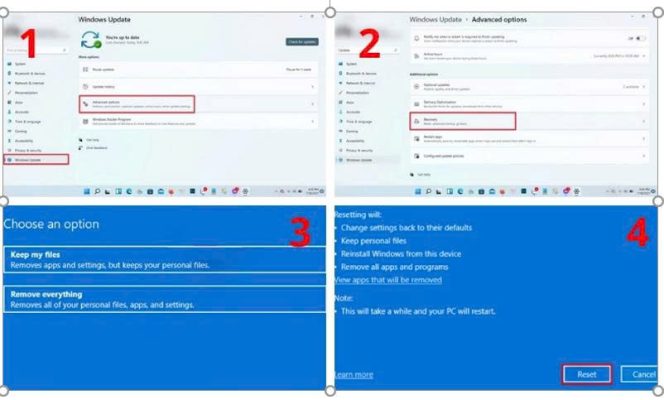
3.2 Cách 2: Sử dụng Advanced Startup
Khi laptop Dell không thể khởi động bình thường, bạn có thể sử dụng Advanced Startup.
Khởi động lại máy và nhấn giữ phím Shift trong khi click “Restart”. Chọn “Troubleshoot” > “Reset this PC” và làm theo hướng dẫn tương tự như phương pháp trên.
Trên đây là bài viết hướng dẫn cách reset máy tính không mất dữ liệu, tin học ATC chúc các bạn thực hiện thành công!

TRUNG TÂM ĐÀO TẠO KẾ TOÁN THỰC TẾ – TIN HỌC VĂN PHÒNG ATC
DỊCH VỤ KẾ TOÁN THUẾ ATC – THÀNH LẬP DOANH NGHIỆP ATC
Địa chỉ:
Số 01A45 Đại lộ Lê Lợi – Đông Hương – TP Thanh Hóa
( Mặt đường Đại lộ Lê Lợi, cách bưu điện tỉnh 1km về hướng Đông, hướng đi Big C)
Tel: 0948 815 368 – 0961 815 368

Địa chỉ dạy tin học văn phòng thực hành tại Thanh Hóa
Địa chỉ dạy tin học văn phòng thực hành ở Thanh Hóa

? Trung tâm kế toán thực tế – Tin học ATC
☎ Hotline: 0961.815.368 | 0948.815.368
? Địa chỉ: Số 01A45 Đại Lộ Lê Lợi – P.Đông Hương – TP Thanh Hóa (Mặt đường đại lộ Lê Lợi, cách cầu Đông Hương 300m về hướng Đông).
Tin tức mới
Học tin học cấp tốc tại thanh hóa
Học tin học cấp tốc tại thanh hóa “Công việc của học tập không phải...
Cách xóa toàn bộ hình ảnh trong file Word nhanh nhất
Hoc tin hoc o thanh hoa Khi làm việc với file Word có nhiều hình...
Tài khoản 336 theo TT 99/2025: nguyên tắc kế toán, kết cấu tài khoản và cách hạch toán
Hoc ke toan thue tai thanh hoa Tài khoản 336 theo Thông tư 99/2025 là...
Quy định về mức trích lập dự phòng nợ phải thu khó đòi
Học kế toán thực tế tại thanh hóa Trong bối cảnh doanh nghiệp ngày càng...
Nguyên tắc hạch toán tài khoản 357 – “quỹ bình ổn giá”
Học kế toán cấp tốc tại thanh hóa Việc hạch toán tài khoản 357 –...
Nguyên tắc hạch toán tài khoản 171
Học kế toán tại thanh hóa Nguyên tắc hạch toán tài khoản 171 – “Giao...
Học kế toán tại thanh hóa
Học kế toán tại thanh hóa “Công việc của học tập không phải là nhận...
Chia sẻ bản trình chiếu PPT dưới dạng PDF
Trung tâm tin học tại thanh hóa Khi cần chia sẻ nội dung từ PowerPoint...